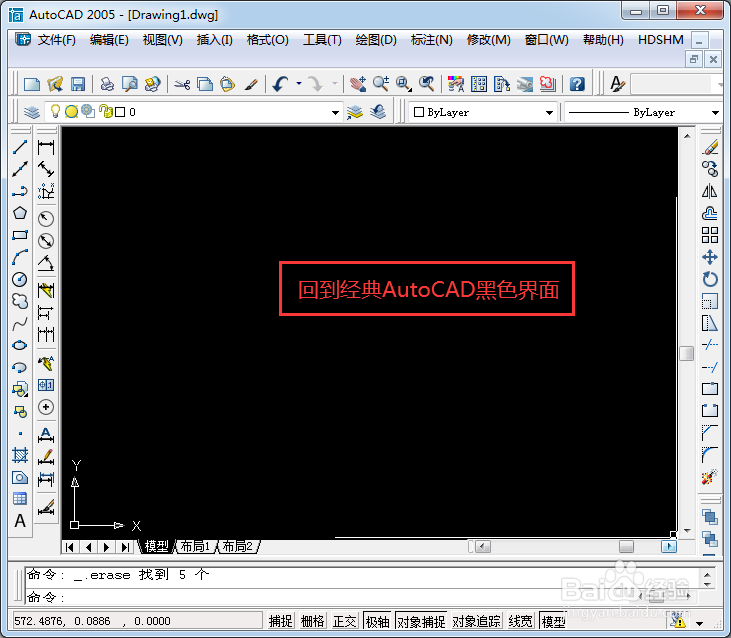如何设置AutoCAD绘图环境
1、打开AutoCAD软件之后,模型与图纸的选择,鼠标单击切换为“模型”
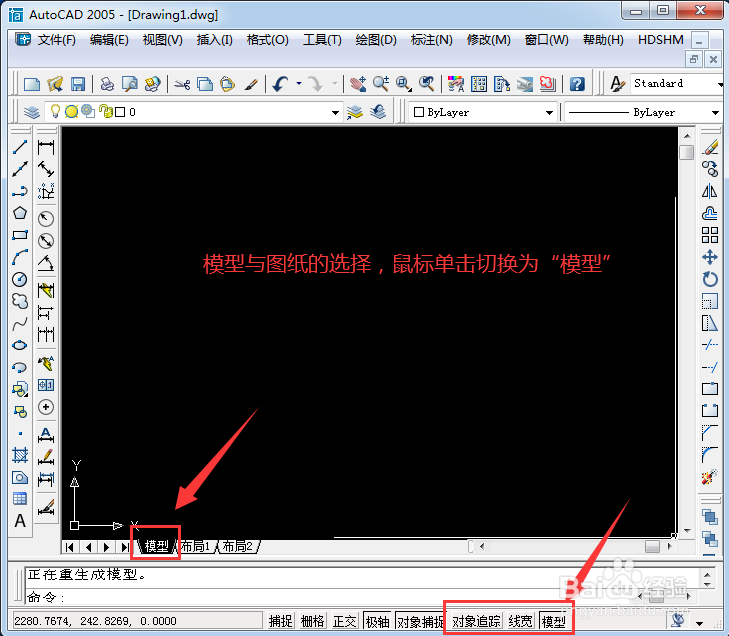
2、02单击“线宽”,弹起状态,方便细节绘图
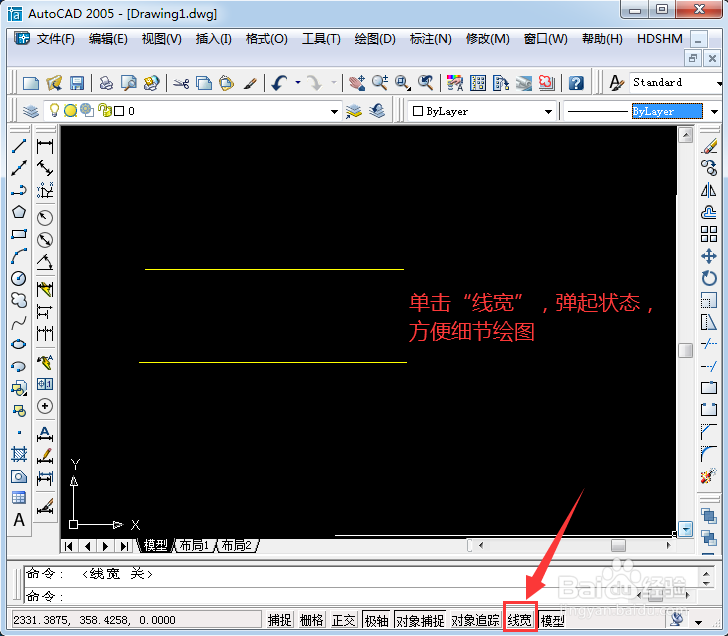
3、单击鼠标左键,按下“对象捕捉”
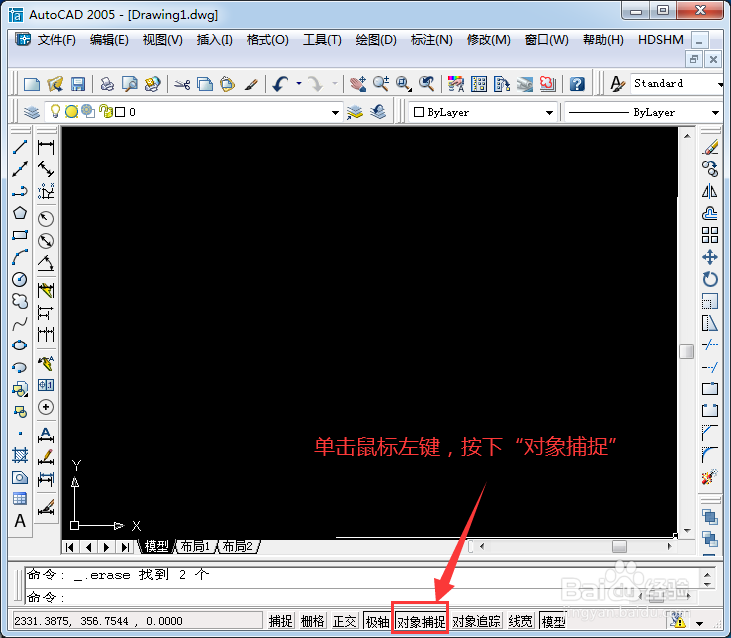
4、选中“对象捕捉”,单击右键,左键选择“设置”,启用“对象捕捉”,单击全部选择,去掉勾选的“插入点”及“节点”,单击确定。

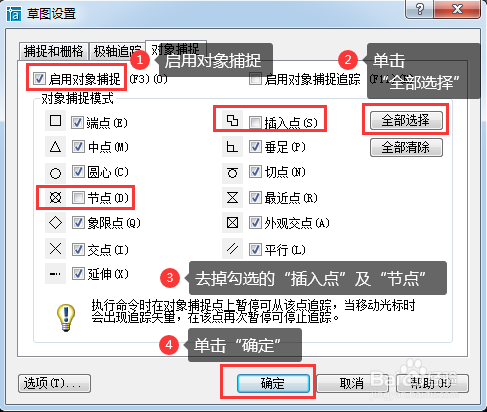
5、左键单击“极轴”,“正交”自动弹起
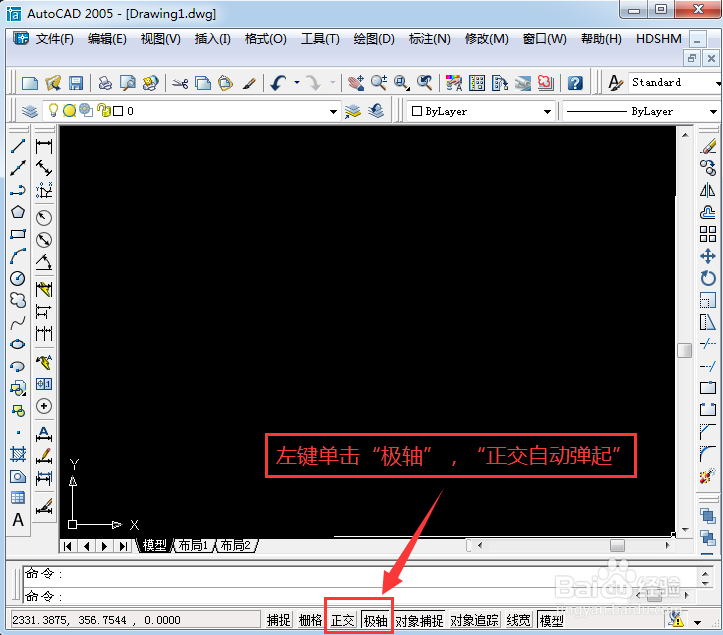
6、左键单击“捕捉”及“格栅”,切换为弹起状态
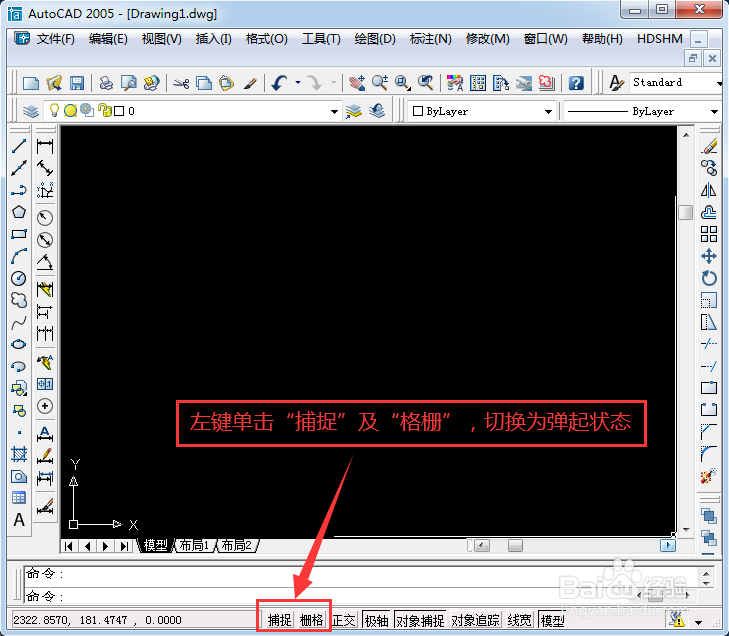
7、左键单击“工具”,选择“选项”
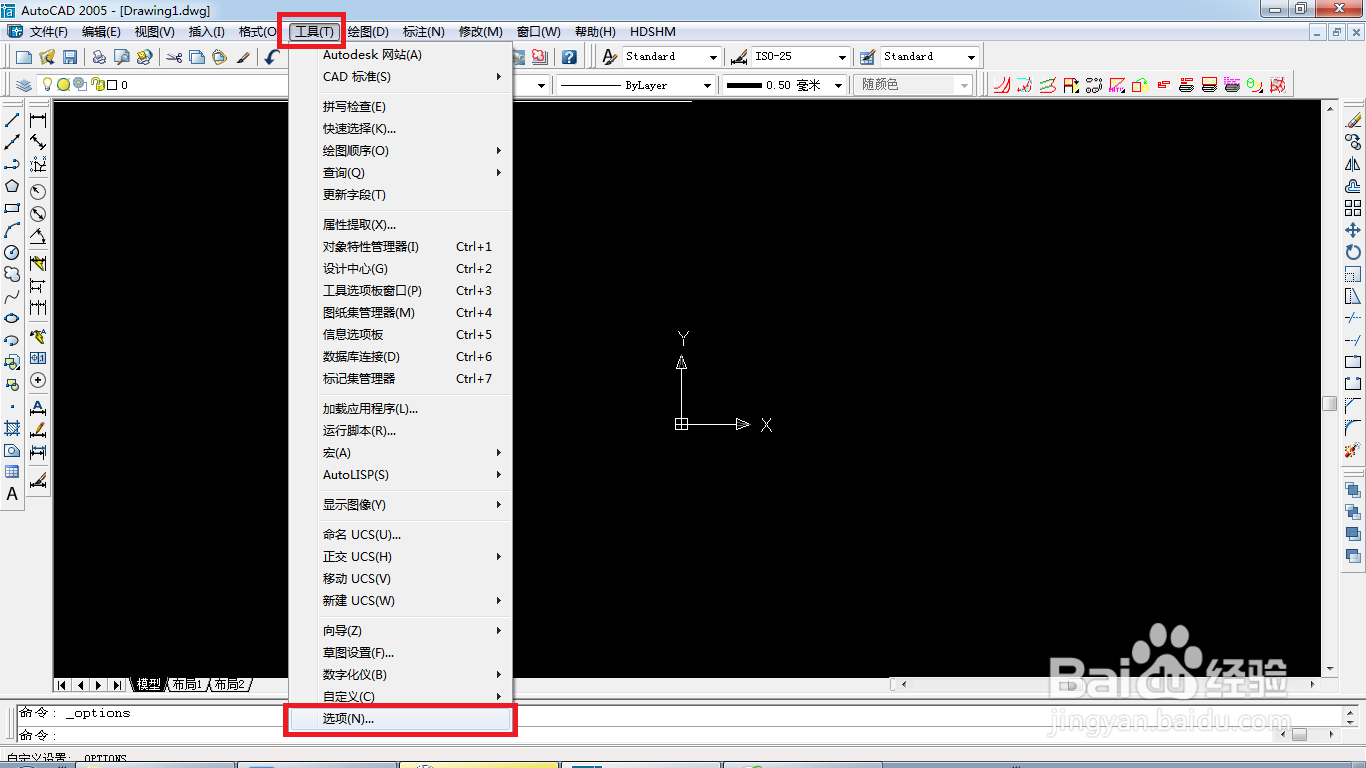
8、点击“显示”,调整“十字光标大小”
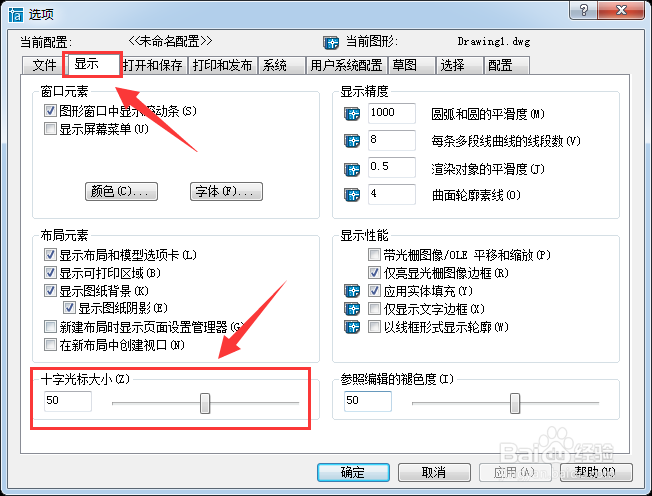
9、点击“打开和保存”,选择另存为类型为AutoCAD 2004图形(*.dwg)
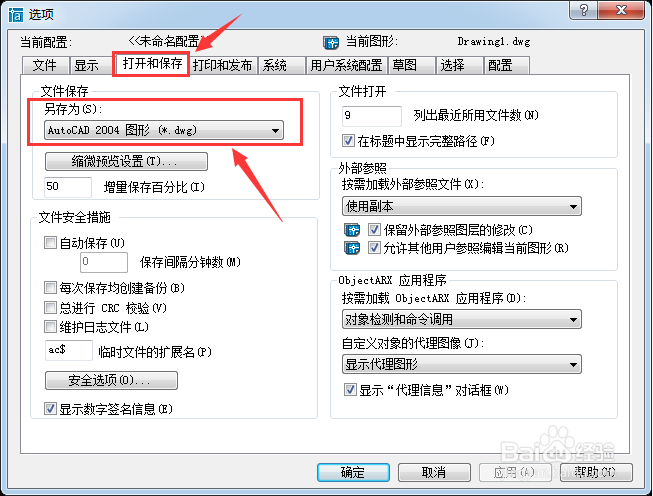
10、点击“用户系统配置”,Windows标准中两个选项,点击“自定义右键单击”,分别选择“重复上一个命令”、“重复上一个命令”与“确认”,点击“应用并关闭”
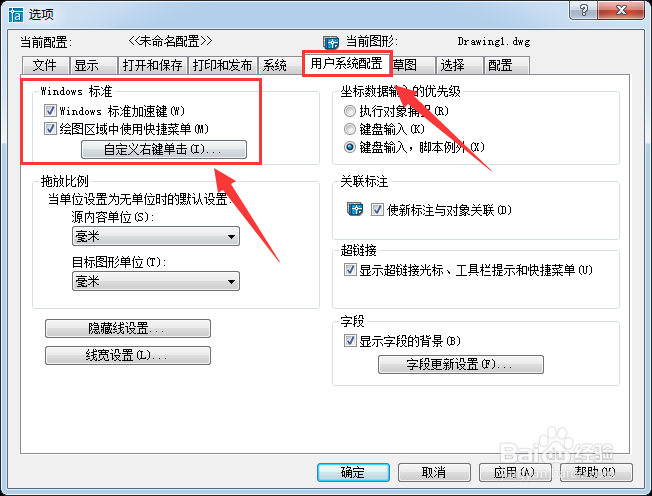
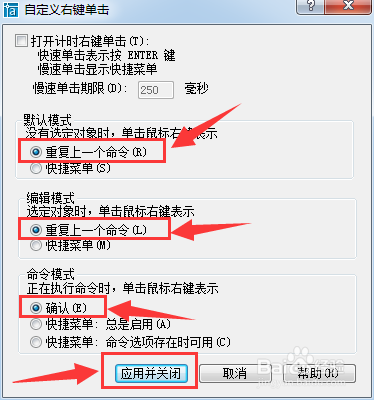
11、点击“选择”,调整“拾取框大小”,点击“应用”,点击“确定”
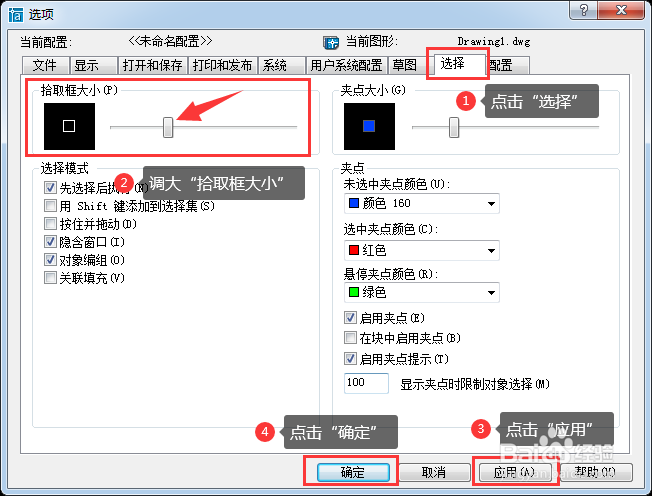
12、回到经典AutoCAD黑色界面